行数
最后修改时间:2023 年 9 月 20 日在数据编辑器中,您可以添加、克隆、删除相关行以及在相关行之间导航。
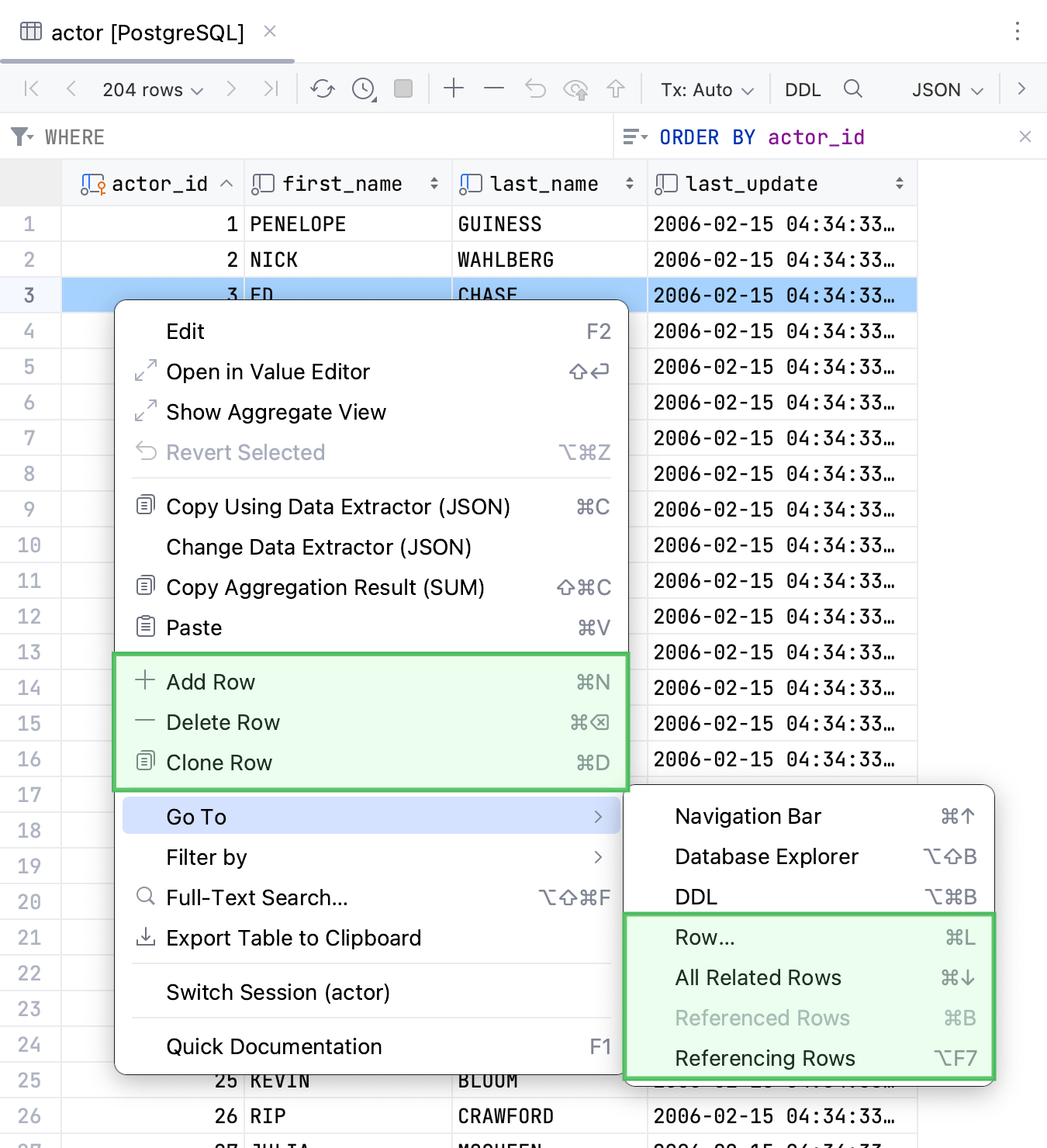
操作行
添加一行
单击工具栏上的添加行图标 ( )。
或者,右键单击表并从上下文菜单中选择添加行。
按。AltInsert
提示
请注意,上下文菜单“克隆行”命令可以用作替代方法。Ctrl0D
删除一行
选择一行或多行。
要选择多行,请单击装订线中的数字。此外,您还可以按下并单击必要的行。Ctrl
单击工具栏上的删除行图标 ( )。
或者,按或。Ctrl0YDelete
删除表中的所有行
右键单击表并导航至SQL 脚本 | 截断...。

克隆行
您可以克隆选定的行。该行的副本将添加到表的末尾。
要克隆行,请右键单击该行并选择“克隆行”。或者,选择该行并按。Ctrl0D
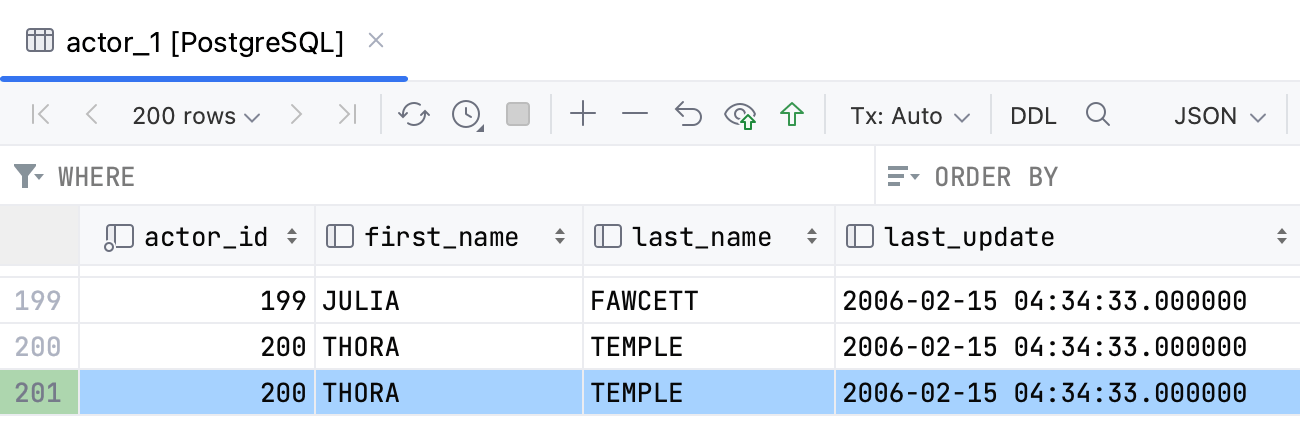
编辑多行
本章介绍如何一次编辑多个选定的行。
粘贴 CSV 行
在 PyCharm 中,您可以直接将多个 CSV 行粘贴到表中。原始行将按照逗号分成列。CSV 行的内容将替换表行的内容。如果表没有包含足够的行,则会创建新行。
选择要将 CSV 行粘贴到的行。
或者,选择要将 CSV 行的第一行粘贴到的表行。
按。或者,在上下文菜单中选择“粘贴” 。Ctrl0V
在数据编辑器中设置行数
设置结果集中的行数
默认情况下,当您发出查询时,返回的行数限制为 500。引入此限制是为了避免过载(例如,当您的 SELECT 语句返回一百万行时)。
要更改此限制,请打开设置并导航至“工具”|“设置”。数据库| 数据编辑器和查看器。在限制中| 限制字段的页面大小,指定一个新数字。要禁用该限制,请清除限制页面大小复选框。CtrlAlt0S
此外,您还可以单击 编辑器中的更改页面大小列表,然后选择预定义值。
使所有行同时可见
打开设置并导航至 插件 | 数据库| 数据视图。CtrlAlt0S
清除“将页面大小限制为”复选框,然后单击“确定”。
单击“刷新”按钮
或按刷新表视图。CtrlF5
行之间的导航
本章介绍如何在一个或多个表的相关行之间导航。例如,您可以使用此功能通过主键或外键在表之间导航。
根据“限制页面大小”参数的值,结果集可能会分为多个页面。例如,您将限制页面大小参数设置为 100,但查询返回 200 行。您将有两页行,每页有 100 行。要在页面之间导航,请使用以下控件:
在行子集之间导航
:导航到结果集的第一页。
:导航到结果集的上一页。或者,按 。CtrlAlt0↑
:导航到结果集的下一页。或者,按。CtrlAlt0↓
:导航到结果集的最后一页。
转到指定行
要导航到具有指定编号的行,请右键单击该表并选择转到| 排… 。在“转到行”对话框中,指定行号并单击“确定”。Ctrl0G
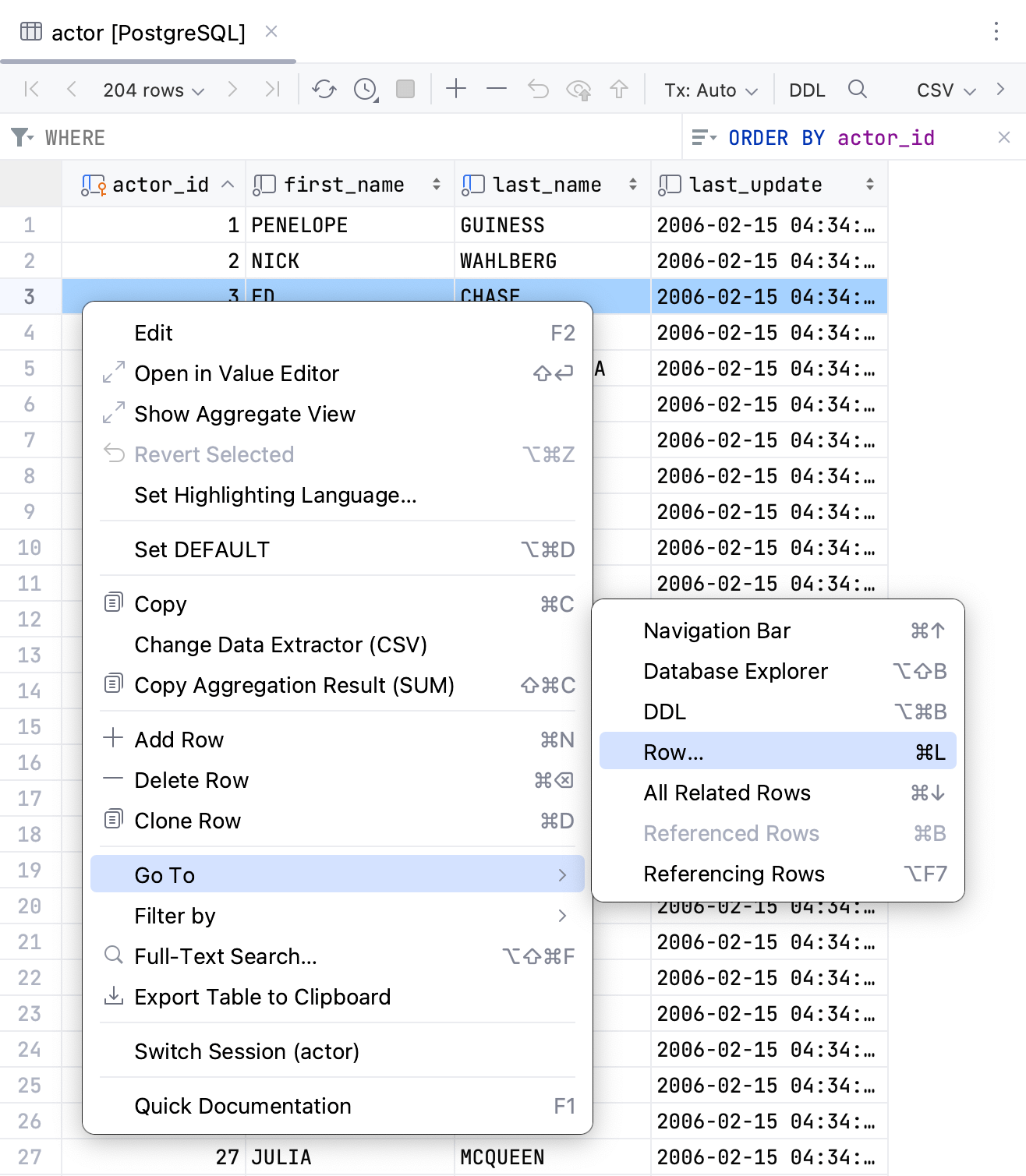
导航到对象 DDL
在数据编辑器中,右键单击要打开其 DDL 的列的单元格,然后导航到“转到”|“ 数据定义语言。
或者,通过按并键入打开“转到操作”对话框。CtrlShift0A
DDL
在相关行之间导航
右键单击表中的列并选择转至。在“转到”子菜单中,您可以选择要导航到哪种类型的相关行。
引用行:当前对象引用的行。
引用行:引用当前对象的行。
所有相关行:引用行和引用行。

在数据编辑器中,您现在可以选择多个值并导航到相关数据。
提示
此外,您还可以在 youtube.com 上观看通过外键导航视频作为另一个示例。
感谢您的反馈意见!